Rahasia Mengaktifkan "God Mode" di Windows 7, 8, 10, dan 11
Apakah Anda pernah mendengar istilah "God Mode" ketika berbicara tentang sistem operasi Windows? Tidak, ini bukanlah kekuatan supernatural yang dapat membuat Anda menjadi dewa komputer, tetapi lebih merupakan trik yang memungkinkan Anda mengakses berbagai pengaturan tersembunyi dalam Windows dengan cepat dan mudah. Dalam artikel ini, kita akan membahas cara mengaktifkan "God Mode" di Windows 7, 8, 10, dan 11.
Apa itu "God Mode?"
Sebelum kita melangkah lebih jauh, mari kita jelaskan apa sebenarnya "God
Mode". Ini adalah istilah yang digunakan oleh komunitas pengguna Windows
untuk menggambarkan folder khusus yang memungkinkan akses ke berbagai
pengaturan dan alat administrasi yang tidak selalu mudah ditemukan. "God
Mode" sebenarnya adalah pintasan ke semua opsi pengaturan dalam satu tempat
yang nyaman.
Rahasia Mengaktifkan "God Mode" di Windows 7, 8, 10, dan 11
"God Mode" bukanlah sesuatu yang dikenal oleh banyak pengguna komputer.
Namun, sekali Kamu mengaktifkannya, Kamu akan memiliki akses cepat dan mudah
ke sejumlah besar pengaturan sistem yang seringkali sulit dijangkau melalui
menu konvensional. Ini adalah trik yang sangat berguna untuk pengguna yang
ingin mengoptimalkan dan mengelola sistem operasi mereka sesuai dengan
preferensi pribadi mereka.
Jadi, mari kita telusuri rahasia di balik "God Mode" dan belajar cara
mengaktifkannya di berbagai versi Windows. Siapkan diri Kamu untuk
memperluas pengetahuan Kamu tentang sistem operasi Windows dan mengambil
kendali penuh atas pengalaman komputer Kamu.
Langkah - langkah mengaktifkan God Mode di Windows 7,8,10 dan 11
Berikut adalah langkah-langkah sederhana untuk mengaktifkan "God Mode" di Windows 7, 8, 10, dan 11
Langkah 1: Buat Folder Baru
Buatlah folder baru di desktop atau di lokasi yang Kamu inginkan. Beri nama folder ini sesuai dengan preferensi Kamu. Sebagai contoh, kita akan menamainya "GodMode".
Langkah 2: Ubah Nama Folder
Setelah Kamu memberi nama folder, pastikan Kamu mengganti nama folder dengan
teks yang panjang dan spesifik berikut ini:
GodMode.{ED7BA470-8E54-465E-825C-99712043E01C}
Kamu akan melihat bahwa nama folder tersebut berubah menjadi kosong tanpa
tulisan dengan ikon khusus yang menggambarkan kontrol sistem.
Langkah 3: Akses "God Mode"
Sekarang, Kamu dapat membuka folder "GodMode" yang baru Kamu buat. Di dalamnya, Kamu akan menemukan berbagai pengaturan dan alat administrasi yang berguna yang biasanya tidak terlihat pada menu biasa. Kamu dapat menggunakan fitur pencarian untuk mencari pengaturan tertentu jika Kamu tidak yakin di mana mereka berada.
Apa yang Dapat Kamu Lakukan dengan "God Mode"?
Dengan "God Mode," Kamu dapat mengakses berbagai pengaturan dan alat
administrasi Windows dengan mudah, termasuk pengaturan jaringan, perangkat
keras, keamanan, tampilan, dan banyak lagi. Ini adalah fitur yang sangat
berguna untuk pengguna yang ingin lebih banyak kontrol atas sistem mereka dan
menghindari perburuan menu dan opsi yang tersembunyi.
Namun, perlu diingat bahwa Kamu harus berhati-hati ketika mengubah pengaturan
sistem di "God Mode," karena perubahan yang tidak tepat dapat memengaruhi
kinerja dan kestabilan komputer Kamu.
Kesimpulan
Jadi, inilah rahasia mengaktifkan "God Mode" di Windows 7, 8, 10, dan 11.
Dengan trik ini, Kamu dapat dengan mudah mengakses pengaturan tersembunyi
dalam sistem operasi Windows Kamu dan mengambil kendali penuh atas pengalaman
komputer Kamu. Selamat mencoba!


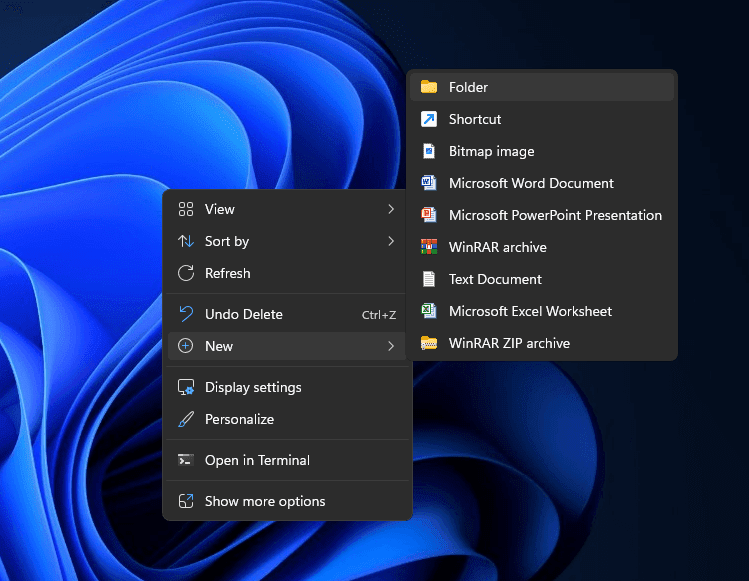


Posting Komentar untuk "Rahasia Mengaktifkan "God Mode" di Windows 7, 8, 10, dan 11"
Posting Komentar